サウンド注釈
サウンド注釈ツールを使用すると、既存のファイル (.au、.aiff、または .wav サウンド ファイル) またはマイク録音からページにサウンド注釈を追加できます。
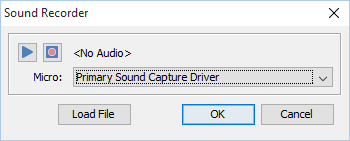
サウンド注釈の作成
- サウンドツールを選択するには、
 の中に コメントタブツールバーのまたはショートカットキーCtrl + Alt + S(⌘)を使用します+ Alt + S(Macの場合)(Ctrl+ Alt + Shift + S (Linuxの場合)
の中に コメントタブツールバーのまたはショートカットキーCtrl + Alt + S(⌘)を使用します+ Alt + S(Macの場合)(Ctrl+ Alt + Shift + S (Linuxの場合)
- 注記: マルチメディア注釈ツールがグループ化されている場合は、下矢印をクリックする必要があります。
 必要なツールを選択するには、現在アクティブなマルチメディア ツールの右側にある をクリックします。
必要なツールを選択するには、現在アクティブなマルチメディア ツールの右側にある をクリックします。
- 注記: マルチメディア注釈ツールがグループ化されている場合は、下矢印をクリックする必要があります。
- サウンド注釈を追加するページをクリックします。配置すると、マイク録音ツールを示すサウンド プロパティ ダイアログが表示されます。
- または、[ファイルの読み込み] をクリックして、添付するファイルを参照して既存のファイルを添付することもできます。(.au、.aiff、または .wav ファイルのみがサポートされています)
- マイクを選択して、
 録音を開始するボタンと
録音を開始するボタンと 録音を停止するには、
録音を停止するには、 ボタン
ボタン - 完了したら[OK]をクリックして保存し、サウンド注釈を作成します。
注釈プロパティ
サウンド注釈のプロパティにアクセスしたり、オーディオを聴くには、サウンド注釈をダブルクリックするか、注釈を右クリック(Mac:Ctrl + クリック)してマウスメニューで[プロパティ]を選択するか、編集ボタンをクリックします。![]() にミニツールバーサウンド注釈には次のプロパティ設定が含まれています。
にミニツールバーサウンド注釈には次のプロパティ設定が含まれています。
アイコンの色 - サウンド注釈アイコンの色
サウンドプロパティ - 添付されたオーディオファイルまたは録音のプロパティ
![]() - 添付されたオーディオファイルを再生できます
- 添付されたオーディオファイルを再生できます
![]() - 再生中のオーディオを停止します
- 再生中のオーディオを停止します